Samsung, HTC en vele andere Android-ontwikkelaars passen altijd de standaard Android-versie aan en passen deze aan voor hun apparaten voordat ze een update geven. Deze functies zijn fabrikantspecifiek en het volgende voorbeeld dat ik hier kan geven, is het TouchWizz-opstartprogramma van Samsung. Sommige mensen kiezen ervoor om het te haten, terwijl anderen er dol op zijn. Maar je kunt het standaard alleen op Samsung-telefoons vinden.
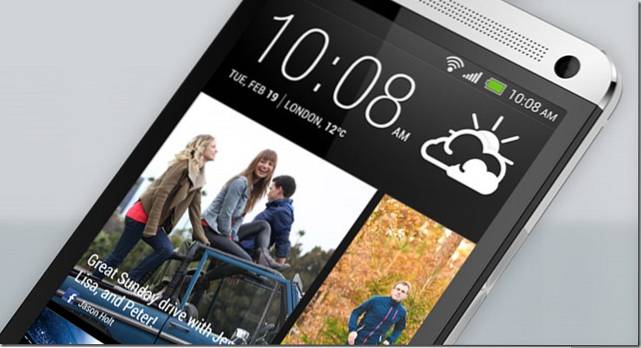
Op dezelfde manier kwam HTC vorig jaar met een geheel nieuwe launcher, de BlinkFeed genaamd, en het won meteen veel populariteit. Laten we dus eens kijken wat de BlinkFeed is, hoe u het eenvoudig op elk Android-apparaat kunt installeren.
Wat is HTC's BlinkFeed
HTC BlinkFeed kwam voor het eerst uit met HTC One en het kreeg veel populariteit bij zijn gebruikers kort na de eerste paar dagen van uitgave. Dit scherm zou het eerste scherm zijn dat u ziet elke keer dat u uw telefoon ontgrendelt en hier zou u de laatste updates van uw sociale mediaservices en nieuws uit verschillende bronnen kunnen zien zonder apps te openen. Het is dus eigenlijk een inhoudsfeed bovenop een draagraket.
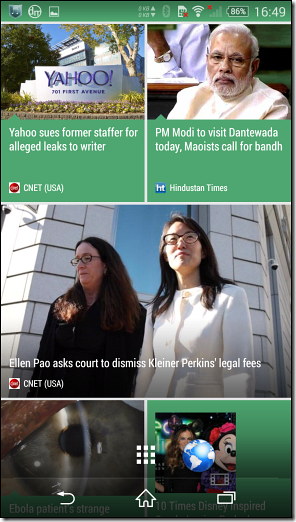
Laten we dus eens kijken hoe we de HTC Blink Feed op elk Android-apparaat kunnen installeren en gebruiken zonder enige root-toegang.
Download en installeer de bestanden
Om te beginnen, moet u essentiële APK-bestanden van BlinkFeed downloaden. Dit zijn 4 APK-bestanden die op het apparaat moeten worden geïnstalleerd om de blink feed te laten functioneren. Klik op elk van deze links om de APK-bestanden te downloaden. Download deze APK-bestanden voor de eenvoud naar een enkele map en breng deze over naar uw Android-telefoon om deze te installeren. Zorg ervoor dat u het Installeer vanaf onbekende bronnen optie in de beveiligingsinstellingen van Android. Druk niet op de startknop tenzij u alle vier de bestanden op het apparaat installeert. Het maakt niet uit in welke volgorde u deze vier APK's installeert, zolang u ze maar allemaal installeert.
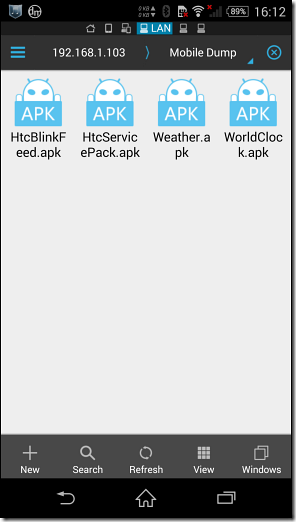
- HTC BlinkFeed
- HTC Servicepack
- Wereldklok
- Weer
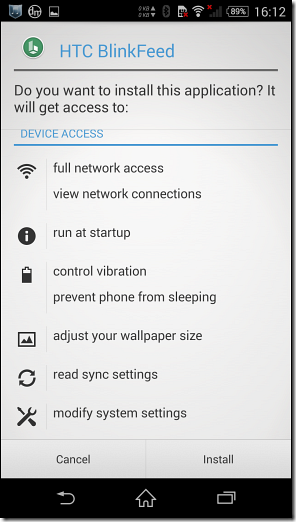
Nadat u deze bestanden hebt geïnstalleerd, drukt u op de startknop en wordt u gevraagd om de nieuwe standaard startschermstarter voor uw Android te kiezen. Selecteer hier HTC BlinkFeed en klik op OK Een keer of Altijd, afhankelijk van uw keuze.
Extra plug-ins installeren
De bovenstaande 4 APK-bestanden zullen de functionaliteiten van de BlinkFeed naar uw apparaat brengen. Maar als u er het maximale uit wilt halen, moet u enkele extra plug-ins zoals Facebook en Instagram installeren om al uw feeds op de startpagina te krijgen. De plug-ins die momenteel beschikbaar zijn, zijn
- Facebook-plug-in
- Twitter-plug-in
- Instagram-plug-in
- Google+ plug-in
- LinkedIn-plug-in
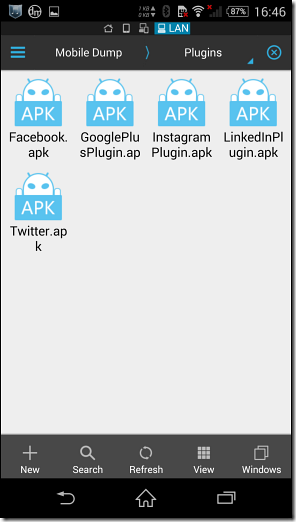
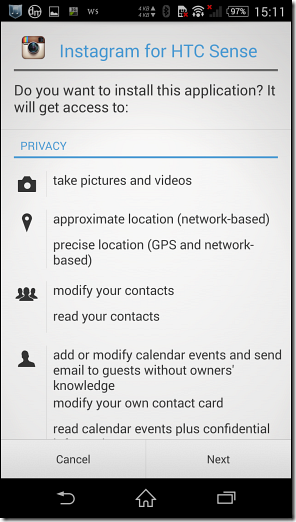
Het is niet nodig om alle plug-ins te installeren en u kunt ervoor kiezen om de services die u niet gebruikt uit te sluiten. Dus tot slot, als je klaar bent met het installeren van alle plug-ins, open je de homeknop opnieuw om de HTC Blink Feed te zien.
De HTC Blink Feed configureren.
Veeg op het startscherm naar rechts om het BlinkFeed-scherm te openen. Hier ziet u twee opties tijdens het opstarten. U kunt op een ervan klikken om uw feeds van populaire plaatsen zoals The Huffington Post te krijgen en een andere om feeds van services zoals Twitter, Facebook en Instagram te krijgen. U kunt meer naar rechts naar de zijbalk vegen en vervolgens op het menu met drie knoppen klikken om het extra menu te openen. Hier kunt u de services in Apps beheren
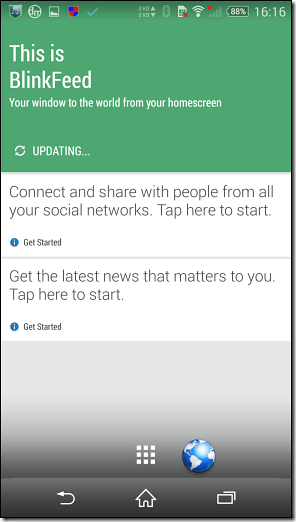
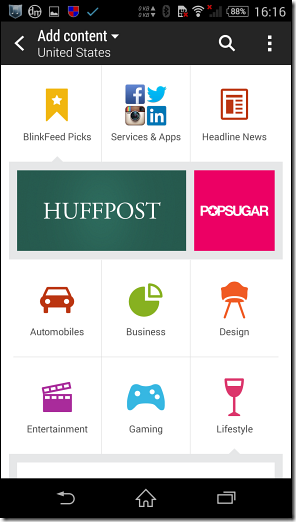
In het extra instellingenmenu kunt u selecteren of de gegevensverbinding moet worden gebruikt om de nieuwe feeds te downloaden. Je krijgt ook de mogelijkheid om de volledige inhoud te downloaden voor offline lezen met foto's. Geweldig voor lezers die veel pendelen en wat tijd moeten doorbrengen met het ochtendnieuws. Het enige dat ik niet leuk vond aan de BlinkFeed, is de hardgecodeerde groene kleur. De ontwikkelaar moet een manier bieden om de kleur aan te passen aan het thema van de telefoon.
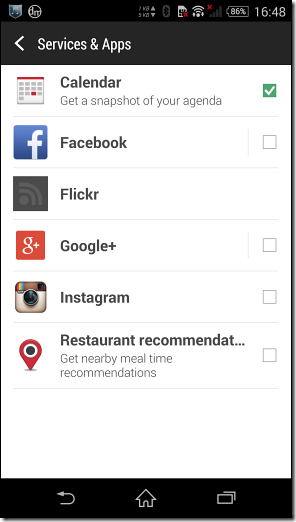
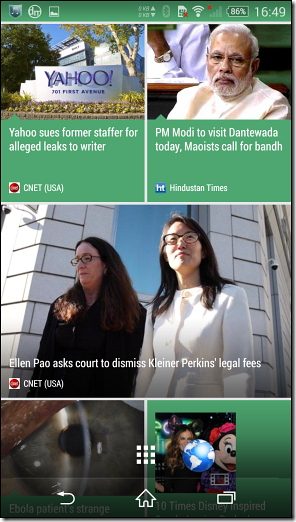
ZIE OOK: Hoe u ervoor kunt zorgen dat de batterij van uw Android-telefoon langer meegaat
Conclusie
Dat was hoe je HTC BlinkFeed op je apparaat kunt installeren en gebruiken. Als je om de een of andere reden het opstartprogramma wilt uitschakelen, zoek dan naar BlinkFeed in de instellingen van de Android-app en wis de standaardinstellingen van de app. Om de installatie ongedaan te maken, moet u alle apps en bijbehorende plug-ins verwijderen en uw vorige standaard startprogramma voor thuis kiezen. Dus probeer deze functies uit en kijk of je de standaard launcher van HTC van je telefoon leuk vindt.
 Gadgetshowto
Gadgetshowto


